Анимация персонажей в 3ds max
Если щелкнуть по пункту jump2...
Рис. 7.55 Если щелкнуть по пункту Jump2, то анимация перейдет в эту точку независимо от параметров, установленных в окне Time Configuration
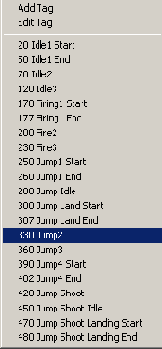
Если временные теги не были добавлены ранее, то, чтобы редактировать эти ключи в окне Track View, придется изменить диапазон анимации в окне
Time Configuration.
Параметры в окне Time Configuration автоматически изменятся, когда ползунок шкалы времени перепрыгнет в позу Jump2. Откройте окно Track View и скопируйте все ключи из кадров 329-341, чтобы они начались в кадре 419. Конечно, временные теги не помогут, если в окне Time Configuration нужно расширить диапазон времени. Измените параметры в окне Time Configuration: в поле Start Time введите значение 280, а в поле End Time - 480. Так вы получите доступ к позам бездействия и приземления, а также раздвинете диапазон анимации, чтобы создать новую анимацию прыжка. Скопировав все ключи из кадров 280-308 в кадры 450-478, еще раз измените диапазон в окне Time Configuration: в поле Start Time введите значение 420, а в поле End Time - 480. Ключи должны выглядеть примерно так, как в окне Track View: Jump2 (рис. 7.56, позиция 1), касание1 (рис. 7.56, позиция 2) и приземление (рис. 7.56, позиция 3).
Скопировав все ключи, удалите ключи из следующих кадров: 419, 430, 431, 451, 452, 469 и 478 (будут использоваться новые позы, поэтому старые ключи уже не нужны). Затем перейдите в кадр 420 и определите позу готовности к стрельбе. Поверните объект СОМ, объекты Spine, руки и голову, чтобы персонаж казался собранным и беспощадным (рис. 7.57).